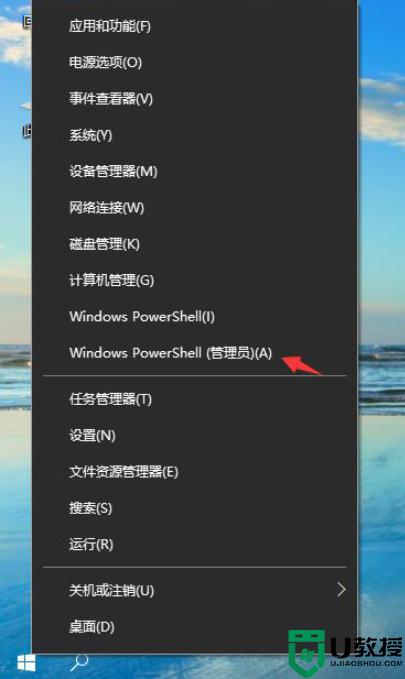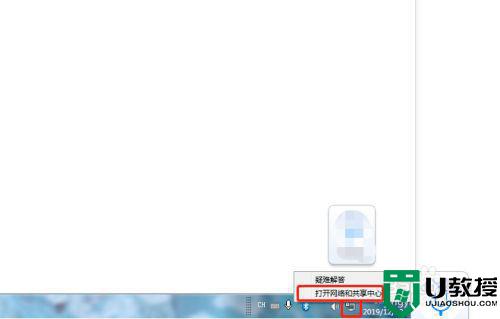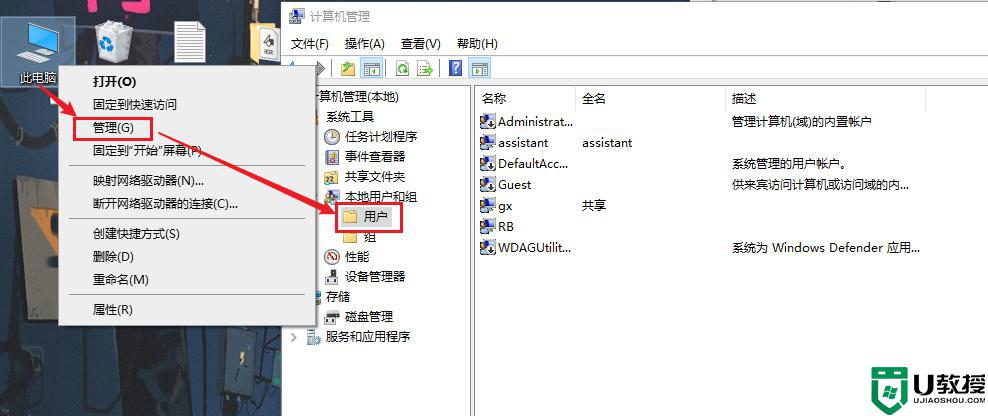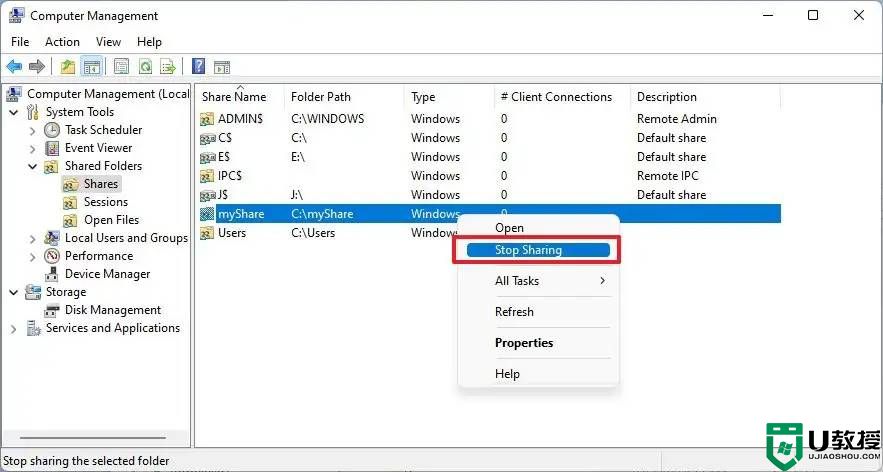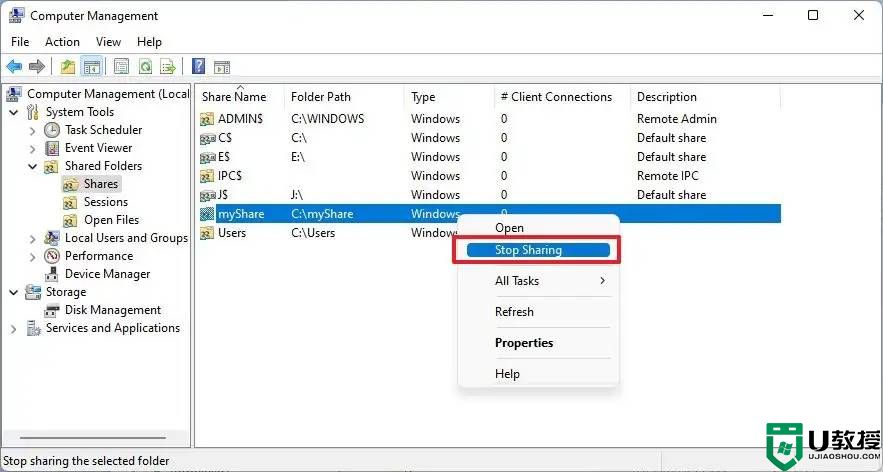如何找到别人电脑共享的文件 如何查看共享电脑文件夹
时间:2024-03-10作者:bianji
很多小伙伴想要查看被人电脑共享的文件,但是却不知道电脑上哪里可以找到别人共享的文件,于是来系统城向小编求助,小编整理了两种查看电脑共享文件夹方法,以win10系统为例,具体的操作步骤全部放在下文了,当然了win7和win11系统的操作大同小异,大家可以来系统城参考下。

如何找到别人电脑共享的文件?
方法一、
1.首先打开文件资源管理器【Windows键+E】后,找到【网络】;
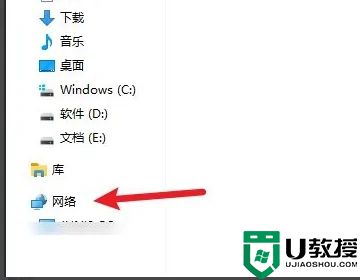
2.然后在网络中找到共享的计算机;
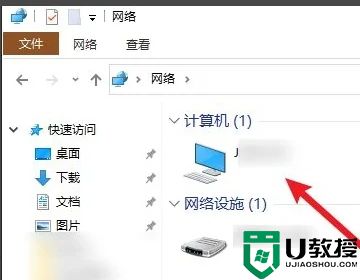
3.接着在打开的页面中,点击【users】;
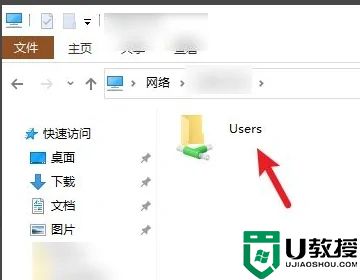
4.最后在打开的页面中,选择【公用】文件夹,双击打开,即可查看成功。
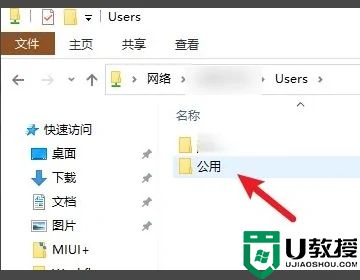
方法二、
1.首先选择电脑开始按钮,如下图,点击打开;
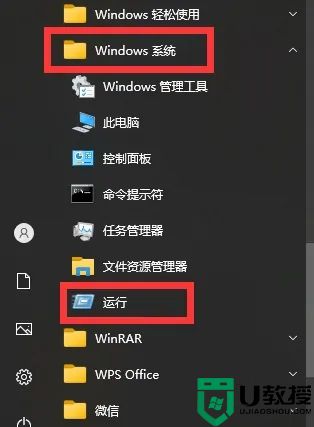
2.打开如下图界面,滑动鼠标滚轮找到Windows 系统里面的运行选项,点击打开;
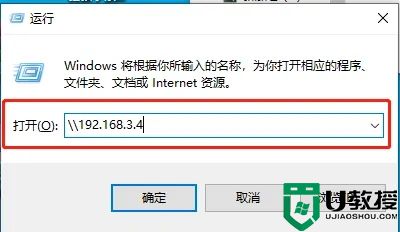
3.打开如下图界面,界面文本框中输入如下图命令:\\:192.168.3.4(共享文件夹的电脑IP地址);
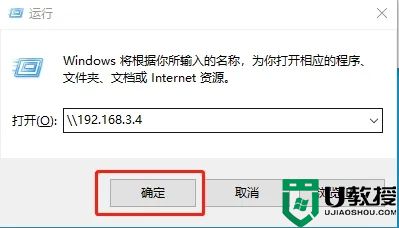
4.命令输入完成后,点击下方的确定按钮,如下图;
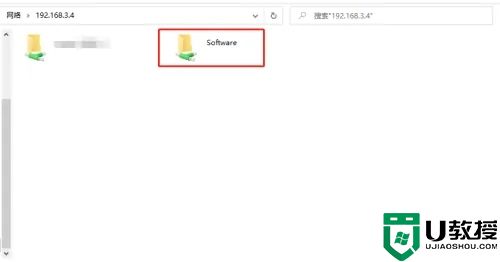
5.打开如下图界面,可以看到其他电脑共享出来的文件夹了。
以上就是小编为大家带来的如何找到别人电脑共享的文件的方法了,希望能帮助到大家。